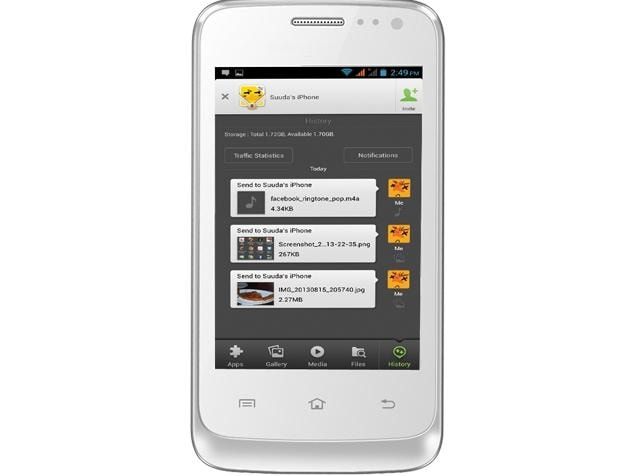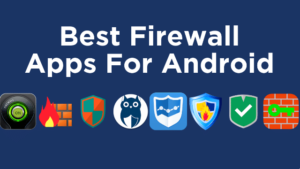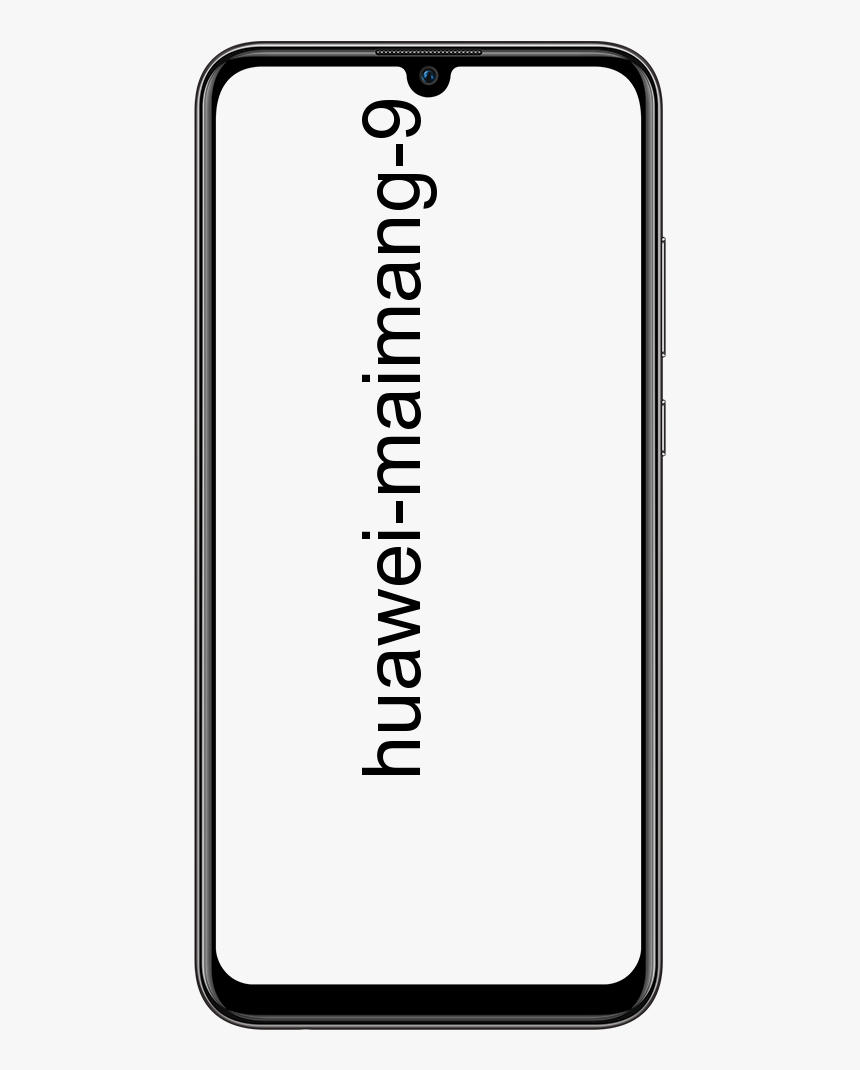Πώς χρησιμοποιείτε τις αντιδράσεις στο Slack για γρήγορες απαντήσεις
Εάν εσείς και η ομάδα σας χρησιμοποιείτε Χαλαρότητα για επικοινωνία, τότε ίσως έχετε ήδη εκτιμήσει πολλά από τα εύχρηστα χαρακτηριστικά του. Και ένα από τα χαρακτηριστικά καθιστά την αναγνώριση μηνυμάτων ή σχολίων χωρίς απλή απάντηση. Αντιδράσεις. Λοιπόν, σε αυτό το άρθρο, θα μιλήσουμε για τον τρόπο χρήσης των αντιδράσεων στο Slack για γρήγορες απαντήσεις. Ας ξεκινήσουμε!
Μαζί με τις αντιδράσεις στο Slack, μπορείτε γρήγορα να χρησιμοποιήσετε ένα emoji ή όλα τα άλλα σύμβολα. Για να δείξετε ότι έχετε ολοκληρώσει μια εργασία, εξετάζετε το ζήτημα ή θα επιστρέψετε αμέσως.
Εάν μόλις αρχίσετε να χρησιμοποιείτε το Slack ή απλά δεν έχετε πάρει λίγο χρόνο για να δείτε αυτή τη λειτουργία. Τότε είναι πώς μπορείτε να χρησιμοποιήσετε αντιδράσεις στο Slack καθώς και να τις προσθέσετε ή να τις διαγράψετε.
Το Slack λειτουργεί ως κόμβος, ένας οργανωμένος χώρος όπου όλοι οι συνάδελφοί σας μπορούν να επικοινωνούν μέσω άμεσων μηνυμάτων και ζωντανής συνομιλίας. Αυτό ελευθερώνει το παραδοσιακό email σας μεταξύ των γραφείων και διατηρεί μια σαφή καταγραφή του τι έχει συζητηθεί, επιτευχθεί και τι χρειάζεται πραγματικά προσοχή σε πραγματικό χρόνο.
Μαζί με τον πολλαπλασιασμό των κινητών συσκευών, το Slack διευκολύνει την αποστολή αρχείων από οπουδήποτε. Αυτό περιλαμβάνει παραδοσιακούς επιτραπέζιους υπολογιστές και πρόσβαση, καθώς και επεξεργασία υπολογιστικών φύλλων και όλων των άλλων συνηθισμένων υπόπτων.
Προσθέστε μια αντίδραση στον ιστότοπο ή στην εφαρμογή για υπολογιστές
- Τοποθετήστε τον κέρσορα πάνω από το μήνυμα στο οποίο θέλετε να προσθέσετε την αντίδραση. Θα δείτε ότι το μήνυμα επισημαίνεται, οπότε γνωρίζετε ότι επιλέγετε το σωστό.
- Στη συνέχεια, θα δείτε ένα μικρό μενού συντόμευσης να εμφανίζεται.
- Πατήστε στο εικονίδιο για Προσθήκη αντίδρασης . Αυτό είναι αυτό με το άτομο και επίσης το σύμβολο συν.
- Πατήστε για να επιλέξετε ένα emoji ή ένα σύμβολο και στη συνέχεια θα δείτε να εμφανίζεται ακριβώς κάτω από αυτό το μήνυμα.
Προσθέστε μια αντίδραση στην εφαρμογή για κινητά
- Κάντε κλικ στο μήνυμα θέλετε να προσθέσετε την αντίδραση στο ή πατήστε και κρατήστε πατημένο το μήνυμα για να εμφανιστεί το μενού συντόμευσης
- Επιλέξτε το Προσθήκη αντίδρασης εικονίδιο (σύμβολο προσώπου και συν) και επιλέξτε το emoji ή το σύμβολό σας, ή επίσης επιλέξτε μια γρήγορη επιλογή emoji εάν χρησιμοποιείτε το μενού συντόμευσης στο Βήμα 1.

Προσθέστε περισσότερες αντιδράσεις σε ένα μήνυμα | Χρησιμοποιήστε τις αντιδράσεις στο Slack
Μπορείτε επίσης να προσθέσετε περισσότερες από μία αντιδράσεις στο ίδιο μήνυμα. Όταν μια αντίδραση εμφανίζεται κάτω από ένα μήνυμα, θα δείτε το εικονίδιο Προσθήκη αντίδρασης που εμφανίζεται στα δεξιά της αντίδρασης.
Μπορείτε να πατήσετε ή να πατήσετε αυτό για να συνεχίσετε να προσθέτετε περισσότερα emoji και επίσης σύμβολα στο μήνυμα.
Καταργήστε μια αντίδραση σε ένα μήνυμα
Όταν προσθέτετε μια αντίδραση, μπορείτε να τη διαγράψετε εάν αλλάξετε γνώμη ή θέλετε να χρησιμοποιήσετε μια διαφορετική. Απλώς κάντε κλικ ή πατήστε την αντίδραση που προσθέσατε και θα εξαφανιστεί γρήγορα.
Σχετικά με τις αντιδράσεις στα κανάλια | Χρησιμοποιήστε τις αντιδράσεις στο Slack
Εάν χρησιμοποιείτε αντιδράσεις σε κανάλια στα οποία ο καθένας έχει πρόσβαση στον οργανισμό σας, τότε όλοι θα μπορούν να τις δουν. Όχι μόνο αυτό, μπορούν να προσθέσουν την ίδια αντίδραση κάνοντας απλώς κλικ ή πατώντας κάτω από το μήνυμα.
Θα παρατηρήσετε επίσης έναν αριθμό δίπλα σε κάθε αντίδραση κάτω από ένα μήνυμα. Αυτό δείχνει τον αριθμό των συνολικών ατόμων που αντέδρασαν σε αυτό το μήνυμα, με αυτό το emoji ή το σύμβολο επίσης.
Εάν βάλετε τον κέρσορα πάνω σε μια αντίδραση, τότε μπορείτε επίσης να δείτε αυτό που τα μέλη απάντησαν με αυτήν την αντίδραση. Και επίσης αυτά που προσθέσατε θα επισημανθούν.
Πακέτα Emoji και προσαρμοσμένα emoji
Εκτός από τη μεγάλη συλλογή emoji και συμβόλων, θα βρείτε στο Slack για αντιδράσεις, επίσης μπορείτε να πάρετε ακόμα περισσότερα! Για να δείτε τα διαθέσιμα πακέτα emoji, ανοίξτε ένα παράθυρο αντίδρασης ή emoji και πατήστε το Προσθήκη Emoji κουμπί.
Επιλέξτε το Πακέτα Emoji αν θέλετε να δείτε τις διαθέσιμες επιλογές. Κάντε κλικ ή πατήστε ένα αν θέλετε να το προσθέσετε στη συλλογή σας. Επιλέξτε το Προσαρμοσμένα emoji για να προσθέσετε τη δική σας! Θα δείτε αυτήν την απλή διαδικασία δύο βημάτων που περιλαμβάνει τη μεταφόρτωση της εικόνας σας και την ονομασία των νέων emoji σας.
Για να δείτε emoji στα πακέτα ή σε αυτά, έχετε δημιουργήσει. Στη συνέχεια, πατήστε το Χαλαρότητα εικονίδιο στο Εργαλείο επιλογής Emoji . Αυτό εμφανίζει στην πραγματικότητα προς τα δεξιά στο επάνω μέρος του παραθύρου emoji στον ιστό και στην επιφάνεια εργασίας, καθώς και στο κάτω μέρος της εφαρμογής για κινητά.
Επιλέξτε τον προεπιλεγμένο τόνο δέρματος | Χρησιμοποιήστε τις αντιδράσεις στο Slack
Για emoji που έχουν δέρμα όπως πρόσωπα, χέρια και πόδια, μπορείτε επίσης να επιλέξετε τον τόνο του δέρματος που θέλετε να χρησιμοποιήσετε. Αυτό θα ισχύει στην πραγματικότητα για όλα τα emoji που χρησιμοποιούν έναν τόνο δέρματος. Στον ιστό ή στην επιφάνεια εργασίας, ανοίξτε ένα παράθυρο αντίδρασης ή emoji και στο κάτω μέρος, πρέπει να κάνετε κλικ Αποχρώσεις δέρματος . Στη συνέχεια, θα δείτε για λίγες επιλογές, οπότε απλώς επιλέξτε αυτήν που θέλετε να χρησιμοποιήσετε προχωρώντας.
Στην εφαρμογή για κινητά, κάντε κλικ και κρατήστε πατημένο ένα emoji για να επιλέξετε τον τόνο του δέρματος. Από προεπιλογή, ο τόνος του δέρματος θα χρησιμοποιήσει αυτό που έχετε επιλέξει για το πληκτρολόγιο emoji iOS.

Προσθέστε προσαρμοσμένα emoji στο Slack
Στην κορυφή του τυπικού σετ Emoji, το Slack σας επιτρέπει επίσης να προσθέσετε το δικό σας. Είναι πραγματικά πολύ διασκεδαστικό να τα δημιουργείτε. Ειδικά όταν αυτά είναι κινούμενα emoji επίσης. Νιώθετε ενθουσιασμένοι; Όπως πάντα, όλα είναι τόσο εύκολο όσο η πίτα:
- Πατήστε το όνομά σας επάνω αριστερά
- Επιλέγω Προσαρμογή Slack
- Επειτα, Προσθήκη προσαρμοσμένου Emoji και ανεβάστε την εικόνα
- Επιλέξτε τον κωδικό κωδικό του (τα Emoji έχουν ονόματα για ταχύτερη εισαγωγή,)
- Και μετά κάντε κλικ Σώσει .
Με αυτόν τον τρόπο μπορείτε να καταργήσετε το προσαρμοσμένο Emoji:
- Πατήστε το όνομά σας επάνω αριστερά
- Επιλέγω Προσαρμογή Slack
- Βρείτε τα emoji που θέλετε να καταργήσετε και, στη συνέχεια, κάντε κλικ στο εικονίδιο δίπλα του
- Επιλέγω Διαγράφω για να επιβεβαιώσετε.
συμπέρασμα
Εντάξει, αυτό ήταν όλοι οι λαοί! Ελπίζω να σας αρέσει αυτό το άρθρο Use Reactions in Slack και να σας φανεί χρήσιμο. Δώστε μας τα σχόλιά σας σχετικά με αυτό. Επίσης, αν έχετε περισσότερες απορίες σχετικά με αυτό το άρθρο. Στη συνέχεια, ενημερώστε μας στην παρακάτω ενότητα σχολίων. Θα επικοινωνήσουμε μαζί σας σύντομα.
Να έχεις μια υπέροχη μέρα!
Δείτε επίσης: Discord vs Slack - Ποιο είναι καλύτερο για εσάς;